A Speaker Coach segít a privát felkészülésben, hogy hatékonyabb bemutatókat tarthasson.
A Speaker Coach kiértékeli a kitöltőszavakat, az informális beszédet, az eufemizmusokat és a kulturálisan érzékeny kifejezéseket, és észleli, ha túlságosan szószerű vagy egyszerűen csak egy dián olvasod a szöveget.
Minden gyakorlást követően megtekinthet egy jelentést, amely statisztikákat és fejlesztendő területekre vonatkozó javaslatokat tartalmaz.

Megjegyzés: A PowerPoint előadói oktatója korábban Előadói trénerként volt ismert.
Próba a Speaker Coach segítségével
A Speaker Coach kompatibilisMicrosoft Edge 15-ös vagy újabb verziójával, a Chrome 52-es vagy újabb verziójával, valamint a Firefox 52-es vagy újabb verziójával. AMicrosoft Edge melyik verziójával rendelkezik: A Microsoft Edge melyik verziójával rendelkezik. Microsoft Edge windowsos frissítésre kerül. További információ a frissítésről: Windows 10 frissítése.
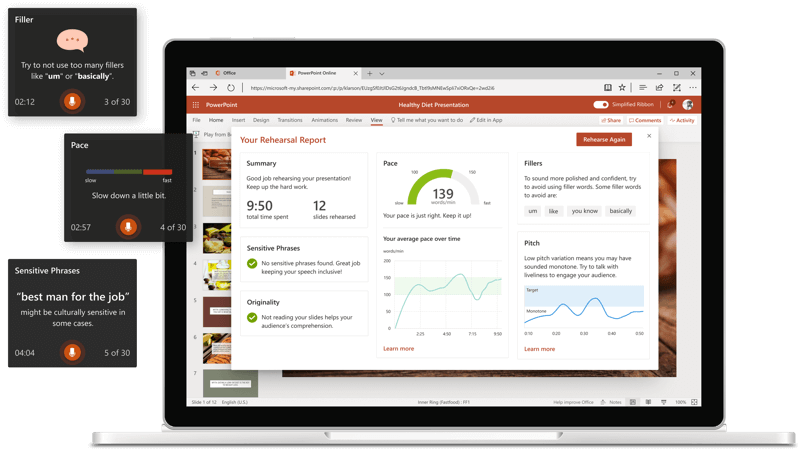
-
Nyissa meg a bemutatót Webes PowerPoint.
-
Jelentkezzen be személyes Microsoft-fiók (hotmail.com, outlook.com, live.com, msn.com) vagy egy Microsoft 365-ös munkahelyi vagy iskolai fiók.
-
A Diavetítés lapon válassza a Próba az edzővel lehetőséget. (Ha kikapcsolta az egyszerűsített menüszalagot, nincs Diavetítés lapja, hanem a Nézet lapon indítsa el a Speaker Coach alkalmazást.)
A bemutató teljes képernyős nézetben nyílik meg, a Diavetítéshez hasonlóan.
-
Ha készen áll a próba megkezdésére, válassza a jobb alsó sarokban található Első lépések lehetőséget.
-
Miközben beszél, az Edző képernyő-útmutatást ad (az ablak jobb alsó sarkában) a pacingról, a befogadó nyelvről, a trágárság használatáról, a kitöltőszavakról, valamint arról, hogy a diaszöveget olvassa-e.
-
Ha végzett, lépjen ki a teljes képernyős nézetből. Az edző megnyit egy próbajelentést, amely összefoglalja a megfigyelt adatokat, és javaslatokat tesz.
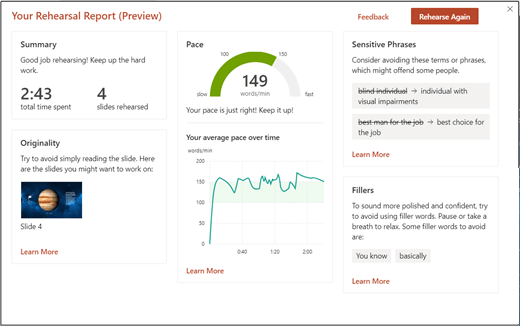
-
Nyissa meg a bemutatót a Android PowerPoint-ben.
-
Jelentkezzen be személyes Microsoft-fiók (hotmail.com, outlook.com, live.com, msn.com) vagy egy Microsoft 365-ös munkahelyi vagy iskolai fiók.
-
Koppintson a további beállítások gombra

-
Válassza a Próba az edzővel lehetőséget. A bemutató teljes képernyős nézetben nyílik meg, a Diavetítéshez hasonlóan.
-
Ha készen áll a gyakorlás megkezdésére, válassza a Gyakorlás indítása lehetőséget a párbeszédpanelen.
-
Miközben beszél, a Coach a képernyőn megjelenő útmutatást nyújt a pacingról, a befogadó nyelvről, a trágárság használatáról, a kitöltőszavakról, valamint arról, hogy a diaszöveget olvassa-e.

-
Ha végzett, lépjen ki a teljes képernyős nézetből. Az edző megnyit egy próbajelentést, amely összefoglalja a megfigyelt adatokat, és javaslatokat tesz.
-
Nyissa meg a bemutatót az asztali Windows PowerPointban.
-
A Diavetítés lap Próba csoportjában válassza a Próba az edzővel lehetőséget. A bemutató teljes képernyős nézetben nyílik meg, a Diavetítéshez hasonlóan.
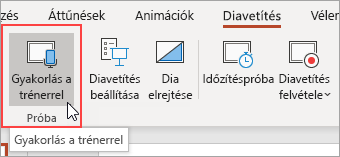
-
Ha készen áll a gyakorlás megkezdésére, válassza a Gyakorlás indítása lehetőséget a párbeszédpanelen. A képernyőn megjelenő útmutatás megtekintéséhez ellenőrizze, hogy a Valós idejű visszajelzés megjelenítése beállítás be van-e jelölve.
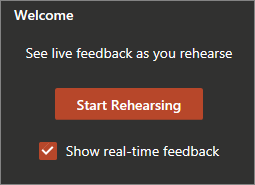
-
Várjon, amíg meg nem jelenik a Figyelés... felirat a párbeszédpanelen.
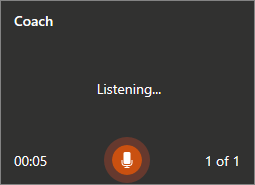
-
Miközben beszél, a Coach a képernyőn megjelenő útmutatást nyújt a pacingról, a befogadó nyelvről, a trágárság használatáról, a kitöltőszavakról, valamint arról, hogy a diaszöveget olvassa-e.
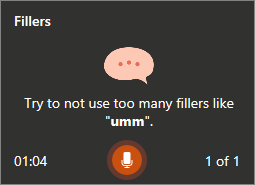
-
Ha végzett, lépjen ki a teljes képernyős nézetből. Az edző megnyit egy próbajelentést, amely összefoglalja a megfigyelt adatokat, és javaslatokat tesz. A javaslatok megtekintéséhez válassza a További információ lehetőséget a Próbajelentés azon szakaszában, amelyről további információt szeretne kapni.
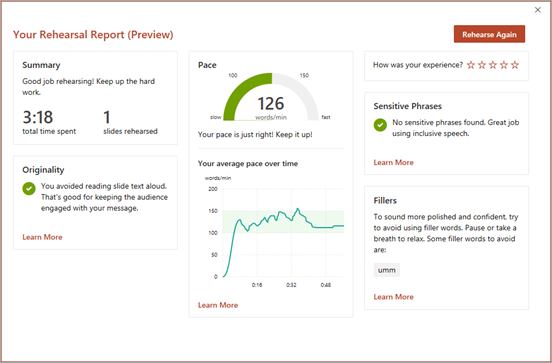
-
A próbajelentés áttekintése után zárja be az ablakot, vagy válassza ismét a Próba lehetőséget a kapott javaslatok gyakorlásához.
-
Nyissa meg a bemutatót az iOS PowerPointban.
-
Koppintson az Egyebek menüre, majd a Próba az edzővel elemre. A bemutató teljes képernyős nézetben nyílik meg, a Diavetítéshez hasonlóan.
-
Ha készen áll a kezdésre, koppintson a Gyakorlás indítása elemre.
-
Várjon, amíg meg nem jelenik a Beszélgetés indítása felirat, és itt jelenik meg a képernyőn a visszajelzés.
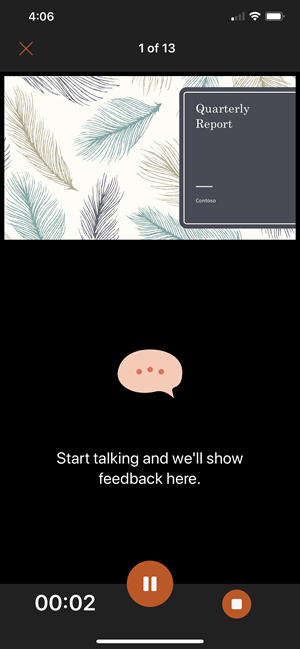
-
Miközben beszél, a Coach a képernyőn megjelenő útmutatást nyújt a pacingról, a befogadó nyelvről, a trágárság használatáról, a kitöltőszavakról, valamint arról, hogy a diaszöveget olvassa-e.
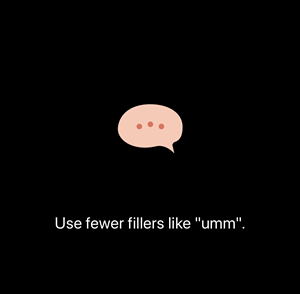
-
Amikor végzett, koppintson a Bezárás gombra. Az edző megnyit egy próbajelentést, amely összefoglalja a megfigyelt adatokat, és javaslatokat tesz. A javaslatok megtekintéséhez válassza a További információ lehetőséget a Próbajelentés azon szakaszában, amelyről további információt szeretne kapni.
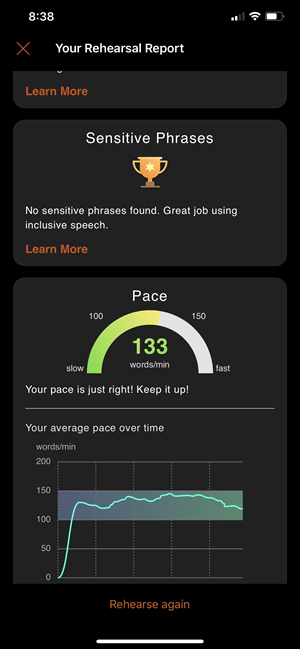
-
A próbajelentés áttekintése után zárja be az ablakot, vagy koppintson ismét a Gyakorlás elemre a kapott javaslatok gyakorlásához.
-
Nyissa meg a bemutatót az asztali MacOS PowerPointban.
-
A Diavetítés lapon válassza a Próba trénerrel lehetőséget. A bemutató teljes képernyős nézetben nyílik meg, a Diavetítéshez hasonlóan.
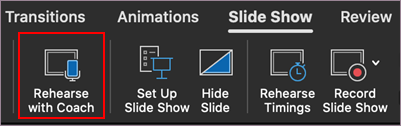
-
Ha készen áll a gyakorlás megkezdésére, válassza a Gyakorlás indítása lehetőséget a párbeszédpanelen. A képernyőn megjelenő útmutatás megtekintéséhez ellenőrizze, hogy a Valós idejű visszajelzés megjelenítése beállítás be van-e jelölve.
-
Várjon, amíg meg nem jelenik a Beszélgetés indítása felirat, és itt jelenik meg a beszédével kapcsolatos visszajelzés a párbeszédpanelen.
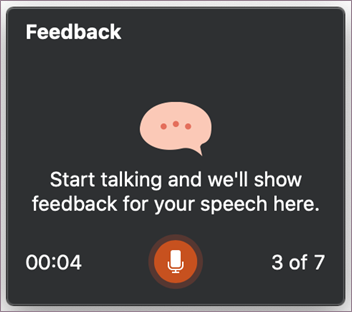
-
Miközben beszél, a Coach a képernyőn megjelenő útmutatást nyújt a pacingról, a befogadó nyelvről, a trágárság használatáról, a kitöltőszavakról, a dia szövegének olvasásáról és egyebekről.
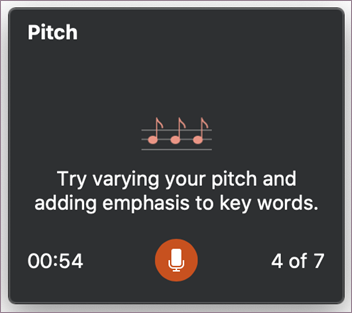
-
Ha végzett, lépjen ki a teljes képernyős nézetből. Az edző megnyit egy próbajelentést, amely összefoglalja a megfigyelt adatokat, és javaslatokat tesz. A javaslatok megtekintéséhez válassza a További információ lehetőséget a Próbajelentés azon szakaszában, amelyről további információt szeretne kapni.
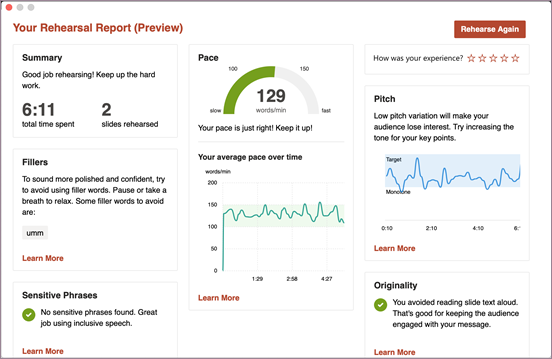
-
A próbajelentés áttekintése után zárja be az ablakot, vagy válassza ismét a Próba lehetőséget a kapott javaslatok gyakorlásához.
Tippek a Speaker Coach használatához
-
Jelentkezzen be Microsoft-fiókkal (hotmail.com, outlook.com, live.com, msn.com) vagy egy Microsoft 365-ös munkahelyi vagy iskolai fiók. A bemutatókat ingyen megtekintheti és szerkesztheti egy webböngészőben, ha a fájlt a OneDrive-ra menti, és Webes PowerPoint használatával megnyitja.
-
Szüksége van egy mikrofonra a számítógépen, amely képes hallani a beszédét és egy internetkapcsolatot.
-
Javasoljuk, hogy egy csendes helyen, mikrofonnal próbálkozzon.
-
Miután bezárta a próbajelentést, az eltűnik. Ha menteni szeretne róla egy másolatot, képernyőképet kell készítenie.
Egyéb megjegyeznivalók
-
A Speaker Coach jelenleg csak az angol nyelvet érti, és csak akkor érhető el, ha a Office felhasználói felület nyelve angol. A Office felhasználói felület nyelvi beállításával kapcsolatos segítségért olvassa el az Office által használt nyelv módosítása című témakört.
-
Az edző egy beszélőpróbával működik a legjobban. Lehet, hogy nem működik jól, ha egyszerre többen is próbálnak.
-
Edző továbbra is tanulni, mint az emberek, mint ön használja, és ez hozzá fog adni több fajta javaslatokat a jövőben.
-
A Próbaidőzítés funkciótól eltérően a Speaker Coach nem ad hozzá időzítéseket a diákhoz. A Speaker Coach gyakorlásra és visszajelzésre alkalmas. Nem készít elő diavetítést automatikus futtatásra.
Bemutatójavaslatok
-
A pihenéshez és a lassúsághoz, amikor ideges, vegyen mély levegőt.
-
Szünet, ha szüksége van egy pillanatra, hogy összegyűjtse a gondolatait. A csendes pillanatok nem befolyásolják hátrányosan a bemutatót.
-
Speaker Coach ad egy gyengéd elmozdítást javasol konkrét helyettesítő kifejezéseket bizonyos szavakat. Ön dönti el, hogy milyen szavakat használjon a bemutatóban.
-
Nem baj, ha rövidebb szövegrészeket ismétel meg egy diáról, például egy címet vagy egy listajelet, csak próbálja meg nem olvasni a teljes diát.
-
Természetesen beszéljen, és a hang hangjának hangmagasságát változtatja meg, hogy a közönség jobban el legyen kapcsolva, és a legfontosabb pontokra összpontosítson.
További javaslatokért lásd: Javaslatok a Speaker Coachtól.
Fontos információk a Speaker Coachról
A Speaker Coach a Microsoft 365 egyik felhőalapú funkciója, amelyet a Microsoft Speech Services működtet. A beszédmintáját elküldi a Microsoftnak, hogy biztosítsa az Ön számára ezt a szolgáltatást. További információért lásd Az Office hatékonyabbá tétele című cikket.
A Speaker Coach jelenleg nem érhető el a Kormányzati közösségi felhőben (GCC) üzemeltetett kormányzati ügyfeleink számára.
Gyakori kérdések
A web mindig a legfrissebb funkciókkal rendelkezik, mert először itt tesszük elérhetővé őket. Miután visszajelzést kaptunk a webes verzió funkcióiról, kiterjesztjük a rendelkezésre állásukat a mobilra és az asztalra.
Az asztali alkalmazásokban visszajelzést kaphat, miközben a tempó, a monotonitás, a kitöltőszavak, a beszéd finomítása, az eredetiség és a befogadóság próbája során dolgozik.
A Speaker Coach iOS-en és iPaden is elérhető. Visszajelzést kaphat a tempóról, a hangmagasságról, a töltőszavakról, a beszéd finomításáról, az eredetiségről, az ismétlődő nyelvről és a befogadóságról. A munkamenet végén egy iPhone-ra és iPadre optimalizált összefoglaló jelentést fog kapni. Ezeken a platformokon hamarosan megjelenik az ismétlődő nyelv és a kiejtés.
A Speaker Coach jelenleg mindenki számára elérhető az ingyenes előzetes verzióban – még akkor is, ha nincs Office-előfizetése. Kipróbálhatja a Speaker Coach alkalmazást a weben, illetve Android- vagy iOS-eszközön.
A Speaker Coach minden angol nyelvű piacon elérhető. Dolgozunk azon, hogy új nyelvekre, például spanyolra, franciára és japánra is kiterjesszünk.
A kiejtés jelenleg csak az amerikai angol piacon érhető el. A többi funkciónk minden angolul beszélő piacon elérhető. Dolgozunk azon, hogy ezeket a funkciókat hamarosan további nyelvekre és piacokra is kiterjesszük.
Tekintse meg a Speaker Coach javaslataival foglalkozó támogatási cikket, vagy tekintse meg a Speaker Coach oktatóanyagát.
Lásd még
Előadás valós idejű, automatikus képszövegekkel vagy feliratokkal a POwerPointban










